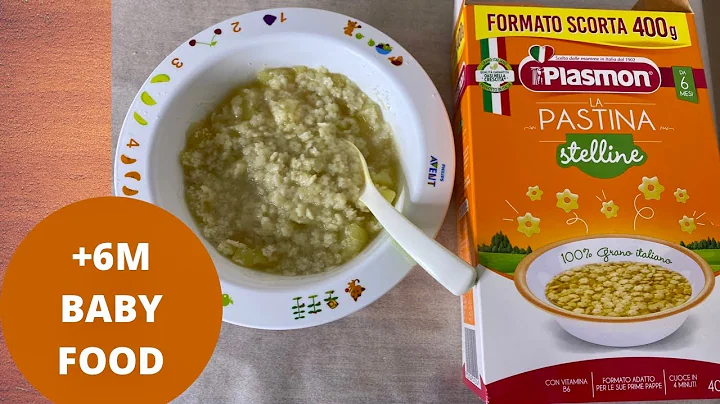Hệ thống báo động chuyên nghiệp trong Home Assistant
Nội dung:
Mục lục
- Giới thiệu
- Thiết lập hệ thống báo động trong Home Assistant
- Xây dựng nhóm cảm biến
- Xây dựng nhóm đèn
- Xây dựng nhóm loa
- Tạo bảng điều khiển báo động
- Tạo tự động kích hoạt báo động khi có chuyển động
- Tạo tự động nhấp nháy đèn khi báo động được kích hoạt
- Tạo tự động âm thanh báo động khi có chuyển động
- Gửi thông báo đến điện thoại khi có báo động
- Ý tưởng sáng tạo khác
- Kết luận
1. Giới thiệu
Bạn có biết rằng bạn có thể thiết lập hệ thống báo động trong Home Assistant mà không cần phải trả tiền cho một hệ thống báo động đắt đỏ? Trong video này, tôi sẽ hướng dẫn bạn cách thiết lập hệ thống báo động này trong Home Assistant.
2. Thiết lập hệ thống báo động trong Home Assistant
Cách thiết lập hệ thống báo động trong Home Assistant đã được cải tiến trong phiên bản mới nhất. Đầu tiên, chúng ta sẽ tạo nhóm cảm biến, nhóm đèn và nhóm loa. Nhóm cảm biến được sử dụng để kích hoạt báo động. Nhóm đèn được sử dụng để nhấp nháy khi báo động được kích hoạt. Nhóm loa được sử dụng để phát ra âm thanh còi khi có báo động. Sau đó, chúng ta sẽ tạo bảng điều khiển báo động để có thể cài đặt và vô hiệu hóa báo động.
3. Xây dựng nhóm cảm biến
Trước tiên, chúng ta sẽ tạo nhóm cảm biến trong Home Assistant. Nhóm cảm biến này sẽ kích hoạt báo động khi có chuyển động. Chúng ta có thể thêm nhiều cảm biến vào nhóm này, nhưng trong ví dụ này, chúng ta chỉ sử dụng một cảm biến. Để tạo nhóm cảm biến, chúng ta cần truy cập vào cấu hình Home Assistant, sau đó chọn "nhóm" và thêm một nhóm cảm biến mới với tên "nhóm cảm biến chuyển động". Cuối cùng, chúng ta chỉ cần chọn cảm biến chuyển động của văn phòng và lưu cấu hình.
4. Xây dựng nhóm đèn
Tiếp theo, chúng ta sẽ tạo nhóm đèn để nhấp nháy khi báo động được kích hoạt. Để làm điều này, chúng ta cần truy cập vào cấu hình Home Assistant, sau đó chọn "nhóm" và thêm một nhóm đèn mới với tên "nhóm đèn báo động". Cuối cùng, chúng ta chỉ cần chọn đèn của văn phòng và lưu cấu hình.
5. Xây dựng nhóm loa
Tiếp theo, chúng ta sẽ tạo nhóm loa để phát ra âm thanh còi khi có báo động. Để làm điều này, chúng ta cần truy cập vào cấu hình Home Assistant, sau đó chọn "nhóm" và thêm một nhóm loa mới với tên "nhóm loa báo động". Cuối cùng, chúng ta chỉ cần chọn loa của văn phòng và lưu cấu hình.
6. Tạo bảng điều khiển báo động
Sau khi đã xây dựng các nhóm cảm biến, đèn và loa, chúng ta sẽ tạo bảng điều khiển báo động. Bảng điều khiển này cho phép chúng ta nhập mã để kích hoạt hoặc vô hiệu hóa báo động. Để tạo bảng điều khiển báo động, chúng ta cần truy cập vào cấu hình Home Assistant và thêm một thẻ mới với loại "bảng điều khiển báo động". Chúng ta chỉ cần chọn thực thể điều khiển báo động mà chúng ta đã tạo trước đó và lưu cấu hình.
7. Tạo tự động kích hoạt báo động khi có chuyển động
Tiếp theo, chúng ta sẽ tạo tự động để kích hoạt báo động khi có chuyển động và báo động được arm. Để làm điều này, chúng ta cần tạo một tự động mới với cấu hình đã cho. Tự động này sẽ sử dụng các trigger từ nhóm cảm biến và điều kiện từ bảng điều khiển báo động. Khi tự động này được kích hoạt, báo động sẽ được chuyển sang trạng thái "pending" và chúng ta có thời gian để nhập mã vô hiệu hóa trước khi báo động thực sự kích hoạt.
8. Tạo tự động nhấp nháy đèn khi báo động được kích hoạt
Tiếp theo, chúng ta sẽ tạo tự động để nhấp nháy đèn khi báo động được kích hoạt. Tự động này sẽ sử dụng các trigger từ nhóm cảm biến và điều kiện từ bảng điều khiển báo động. Khi tự động này được kích hoạt, đèn trong nhóm đèn sẽ được bật và tắt liên tục. Sau một khoảng thời gian, đèn sẽ tắt và trở lại trạng thái ban đầu.
9. Tạo tự động âm thanh báo động khi có chuyển động
Tiếp theo, chúng ta sẽ tạo tự động để phát âm thanh còi khi có báo động. Tự động này sẽ sử dụng các trigger từ nhóm cảm biến và điều kiện từ bảng điều khiển báo động. Khi tự động này được kích hoạt, loa trong nhóm loa sẽ phát âm thanh còi trong một khoảng thời gian. Sau đó, âm thanh sẽ tạm ngừng và lặp lại cho đến khi báo động được vô hiệu hóa.
10. Gửi thông báo đến điện thoại khi có báo động
Cuối cùng, chúng ta sẽ tạo tự động để gửi thông báo đến điện thoại khi có báo động. Tự động này sẽ sử dụng các trigger từ nhóm cảm biến và điều kiện từ bảng điều khiển báo động. Khi tự động này được kích hoạt, một thông báo sẽ được gửi đến điện thoại với nội dung và tiêu đề tương ứng.
11. Ý tưởng sáng tạo khác
Ngoài các tính năng đã đề cập ở trên, Home Assistant còn cung cấp nhiều ý tưởng sáng tạo khác để tùy chỉnh hệ thống báo động của bạn. Bạn có thể tự động kích hoạt báo động khi ra khỏi nhà hoặc vô hiệu hóa báo động khi trở về. Bạn cũng có thể sử dụng các thẻ RFID để vô hiệu hóa báo động hoặc sử dụng chế độ arm home để chỉ kích hoạt báo động ở tầng dưới của nhà.
12. Kết luận
Trên đây là cách bạn có thể thiết lập hệ thống báo động chuyên nghiệp trong Home Assistant. Bằng cách sử dụng nhóm cảm biến, đèn và loa, và tạo bảng điều khiển báo động, bạn có thể tùy chỉnh và kiểm soát hệ thống báo động của mình. Hy vọng video này đã giúp bạn. Nếu bạn có bất kỳ câu hỏi nào, xin vui lòng để lại bình luận dưới đây. Hãy bấm nút đăng ký và theo dõi kênh của tôi để có thêm thông tin và video hướng dẫn khác. Cảm ơn bạn đã xem video này. Chúc bạn thành công và tự an tâm với hệ thống báo động của mình!
FAQ
Q: Tôi có thể sử dụng các cảm biến khác ngoài cảm biến chuyển động cho nhóm cảm biến không?
A: Có, bạn có thể thêm nhiều cảm biến khác vào nhóm cảm biến để kích hoạt báo động.
Q: Tôi có thể nhấp nháy đèn khác thay vì đèn trong nhóm đèn không?
A: Có, bạn có thể thay đổi các thiết bị ánh sáng trong nhóm đèn để nhấp nháy khi báo động được kích hoạt.
Q: Tôi có thể sử dụng loa khác thay vì loa trong nhóm loa không?
A: Có, bạn có thể thay đổi các thiết bị âm thanh trong nhóm loa để phát âm thanh còi khi có báo động.
Q: Tôi có thể nhận thông báo đến nhiều điện thoại khác nhau không?
A: Có, bạn có thể cấu hình để gửi thông báo đến nhiều điện thoại khác nhau trong Home Assistant.
Q: Tôi có thể kích hoạt báo động tự động khi tôi ra khỏi nhà không?
A: Có, bạn có thể cấu hình để báo động tự động được kích hoạt khi bạn ra khỏi vùng phủ sóng của nhà.
 WHY YOU SHOULD CHOOSE Proseoai
WHY YOU SHOULD CHOOSE Proseoai




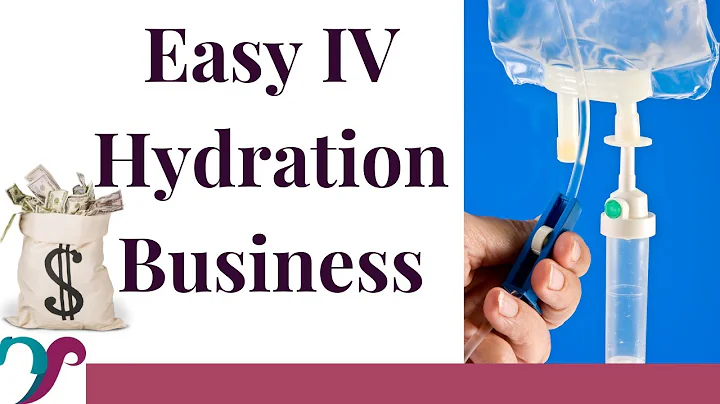
![Hướng dẫn Blogger cho người mới - 12 PHÚT! [HƯỚNG DẪN ĐẦY ĐỦ]](https://i.ytimg.com/vi/oF5j342uTYg/hqdefault.jpg?sqp=-oaymwEcCOADEI4CSFXyq4qpAw4IARUAAIhCGAFwAcABBg==&rs=AOn4CLAc7S-t1zk8NldR_krFfp6qy6RAwA)